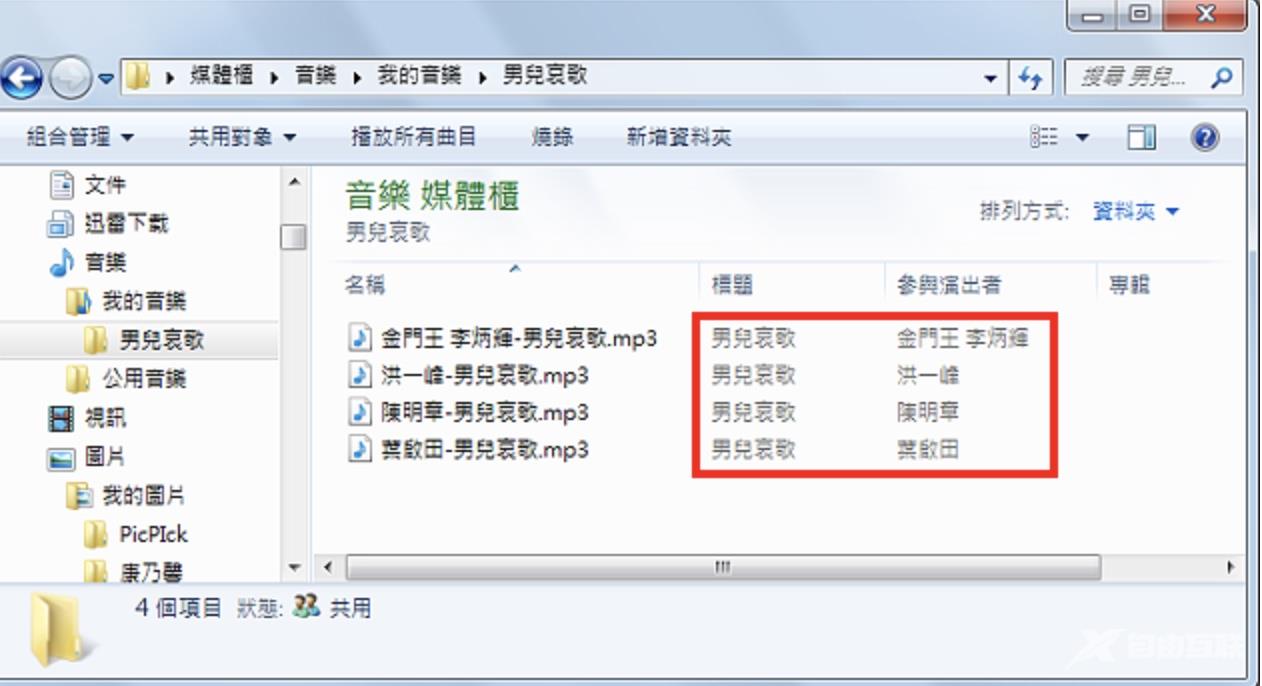Mp3tag是一款免费的、中文化、方便又好用的音乐标签〈Tags〉编辑软体,支援ID3v1、ID3v2.3、ID3v2.4、iTunes MP4、WMA、Vorbis Comments、APE Tags等标签类型,并支援aac、flac、ape、mp3、mpc、ogg、opus、ofr、ofs、spx、tak、tta、wma、wv等音乐格式,目前最新的版本为2.58版。这个软体除了手动编辑音乐标签以外,还支援自动编号、标签转档案名称、档案名称转标签、批次编辑、从freedb线上音乐库搜寻与自动写入等功能,关于Mp3tag的下载与安装详见:免费MP3标签编辑的软体Mp3tag。本文说明使用Mp3tag将档案名称转为MP3标签的方法:
1.已经有正确档案名称〈歌手与歌名〉的MP3歌曲,如下图所示。
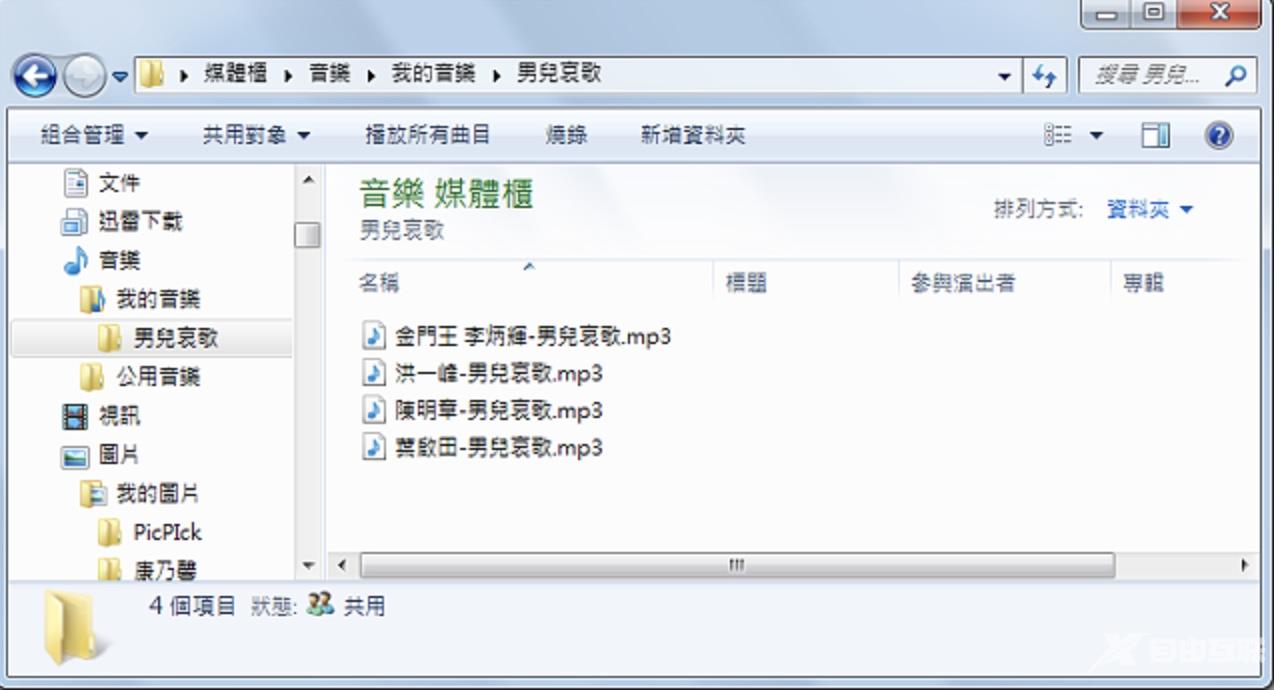
2.对著桌面的捷径图示连续按两下滑鼠左键,开启Mp3tag。
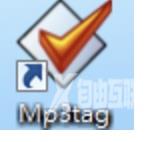
3.点选「变更目录」,准备载入歌曲。
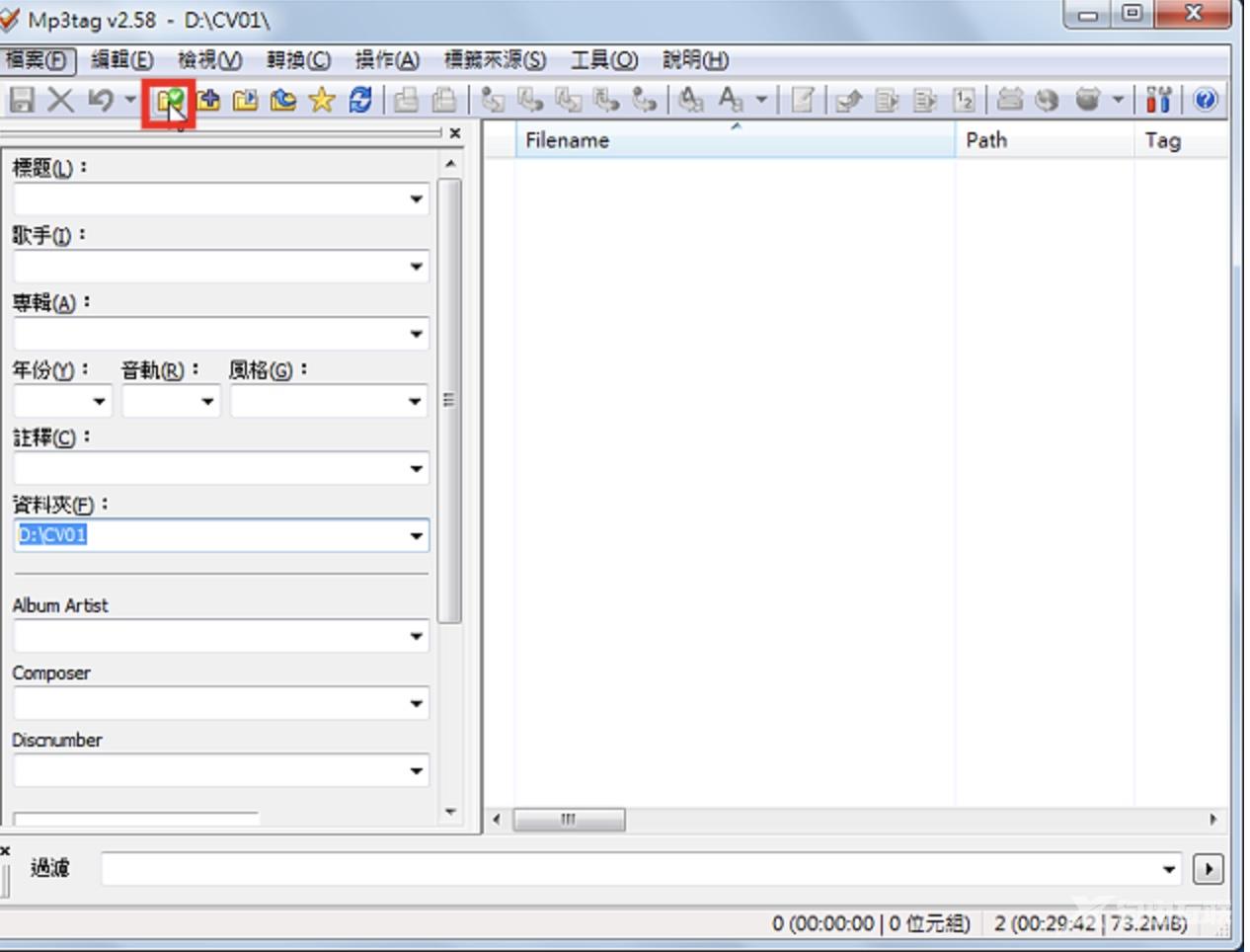
4.选择储存歌曲的资料夹,点选「选择资料夹」。
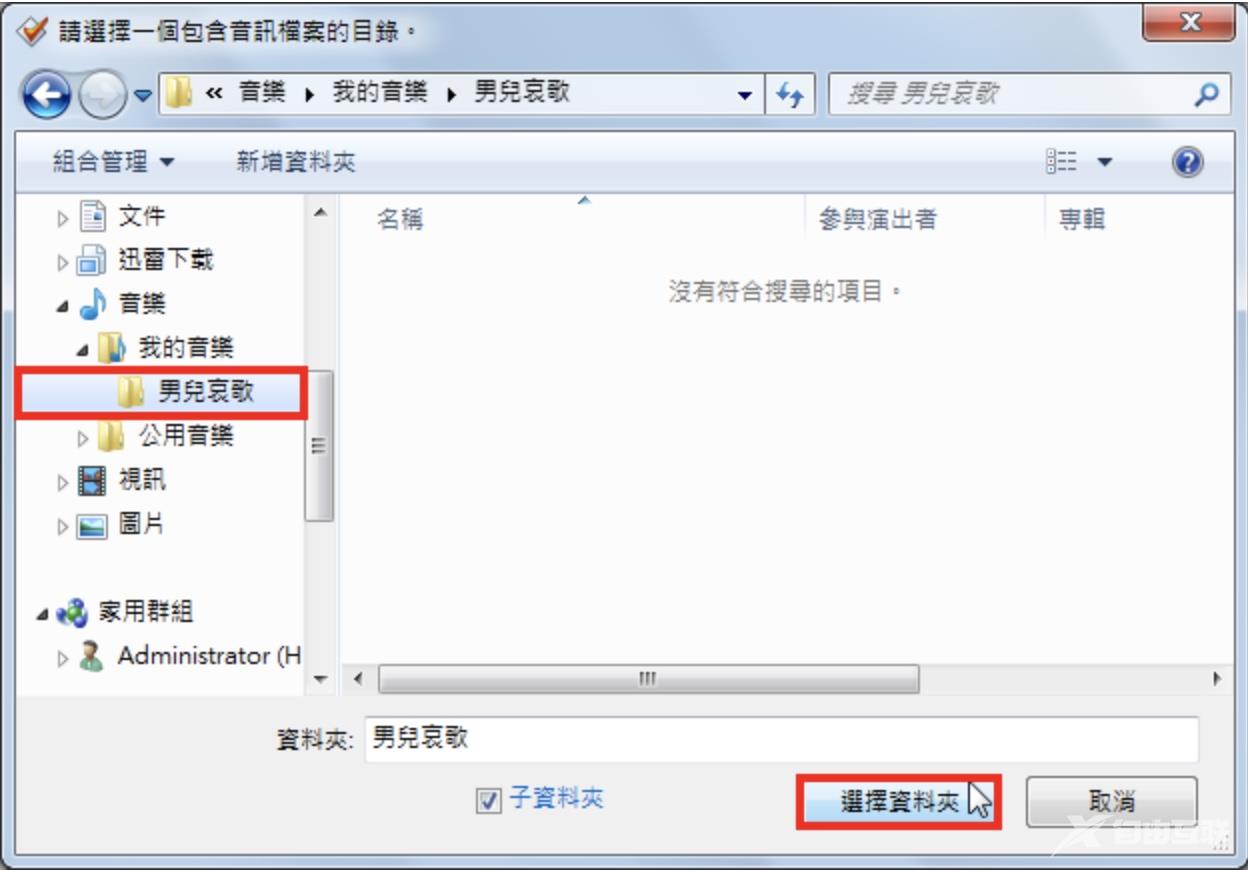
5.载入的歌曲如下图所示。
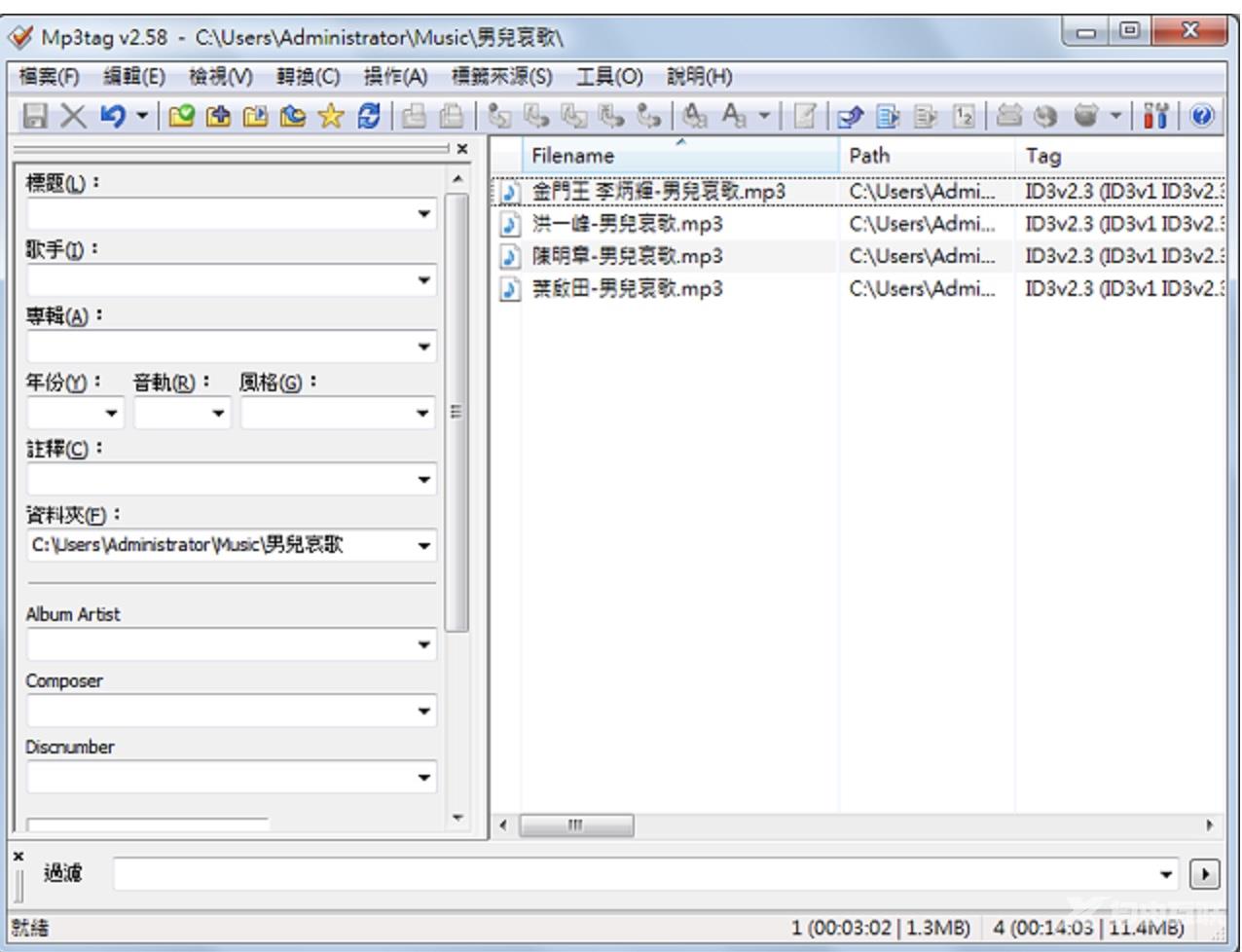
6.拖曳滑鼠左键选取所有歌曲,准备批次将歌曲名称转换为MP3标签。
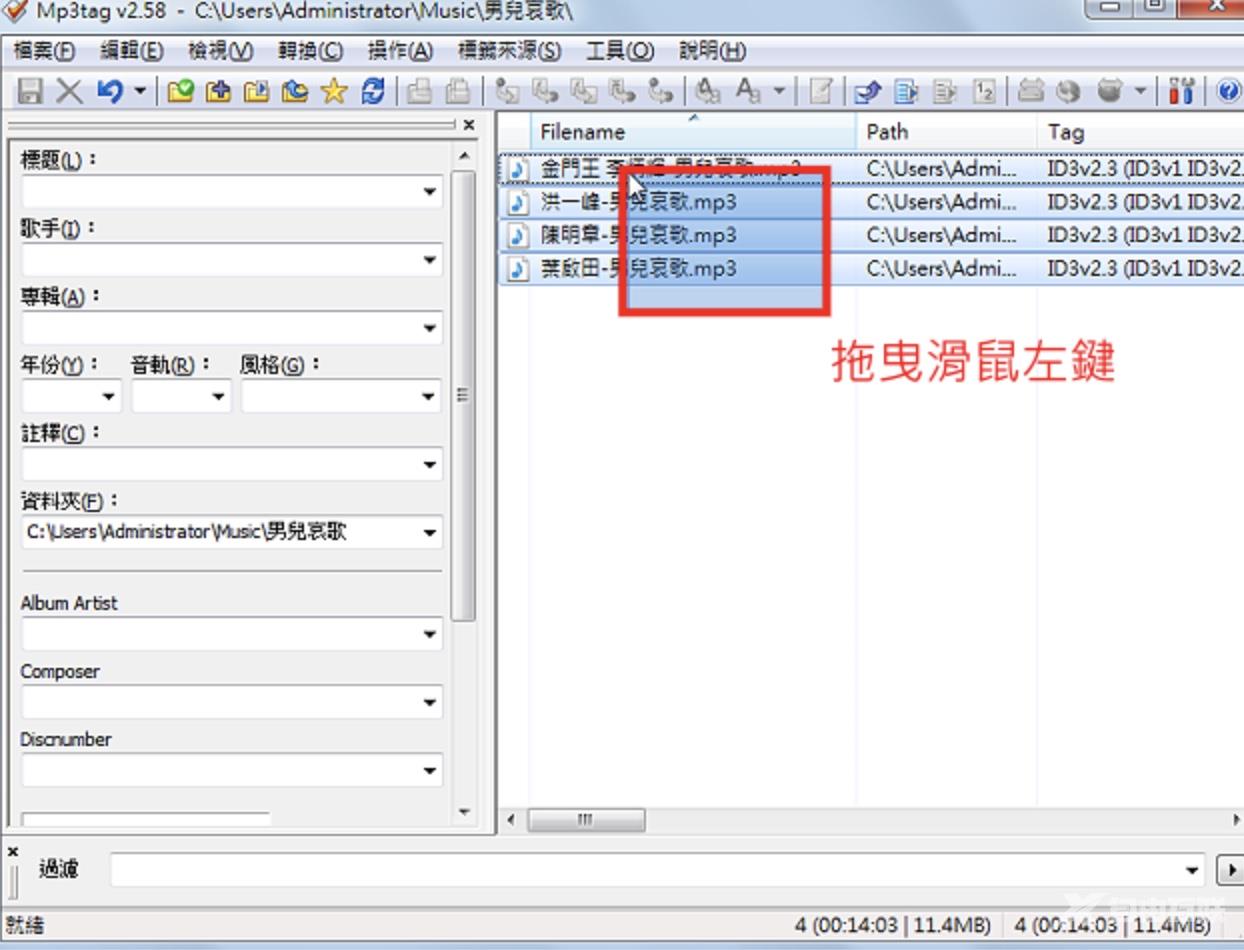
7.点选「档案名称转标签」的按钮。
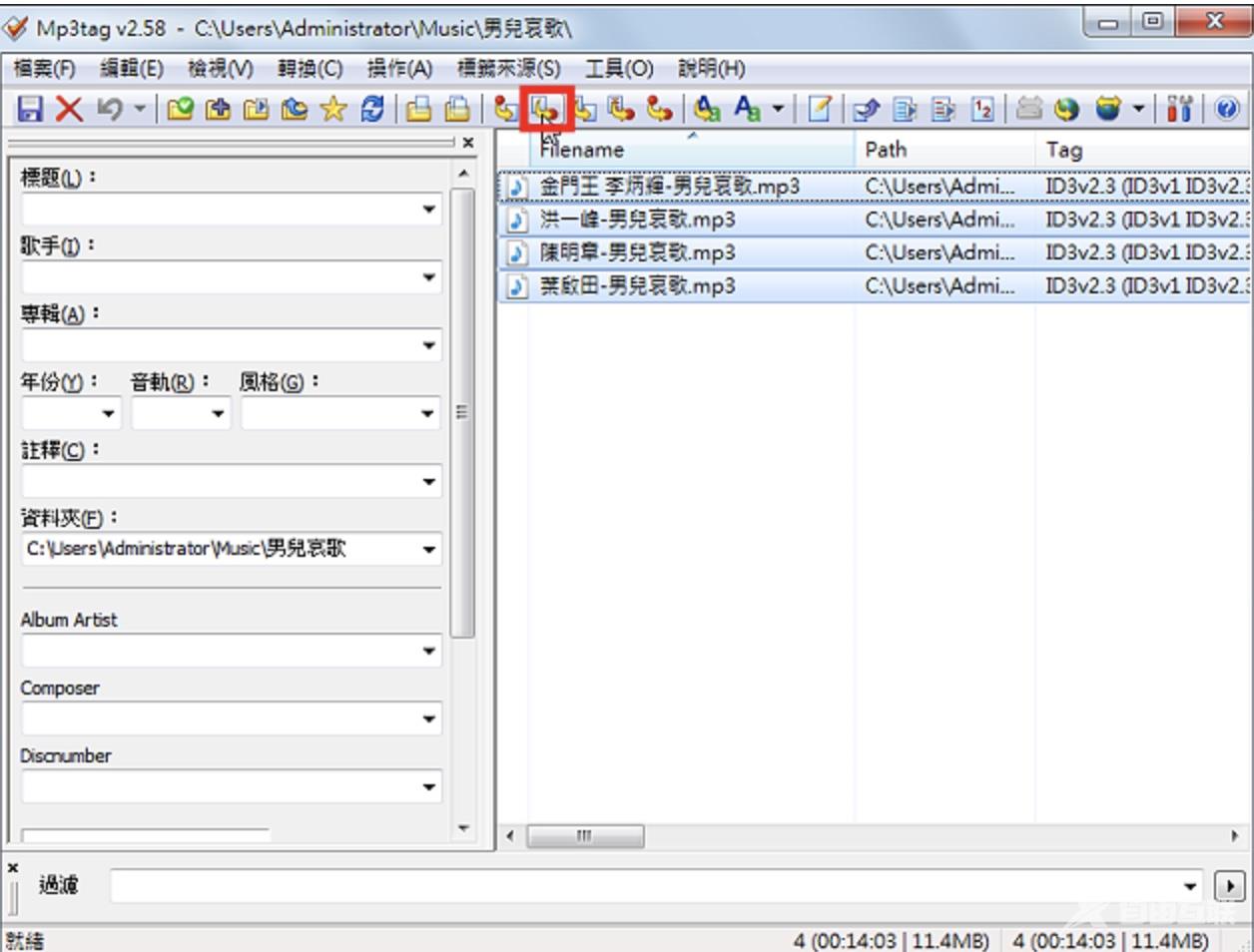
8.点选「选择字串」的按钮。
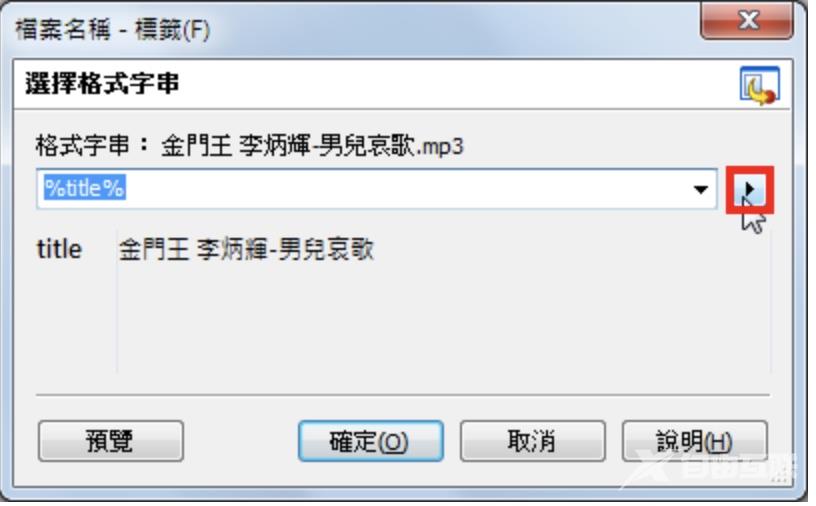
9.点选「artist」。
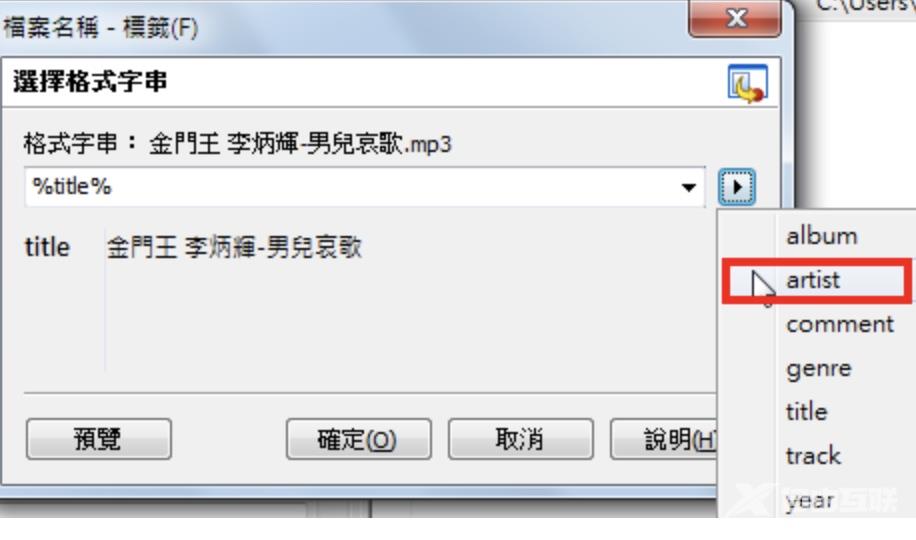
10.如下图所示,已经将档案名称设为演唱者的名称。
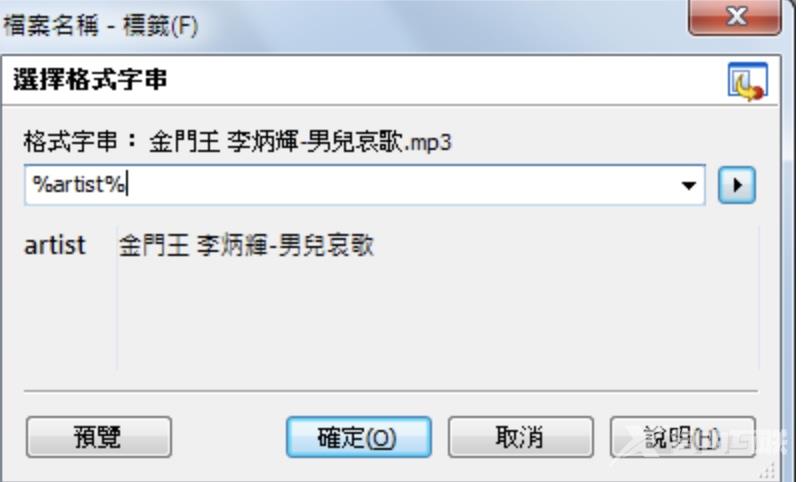
11.点选「选择字串」的按钮,选择「延伸栏位title」。
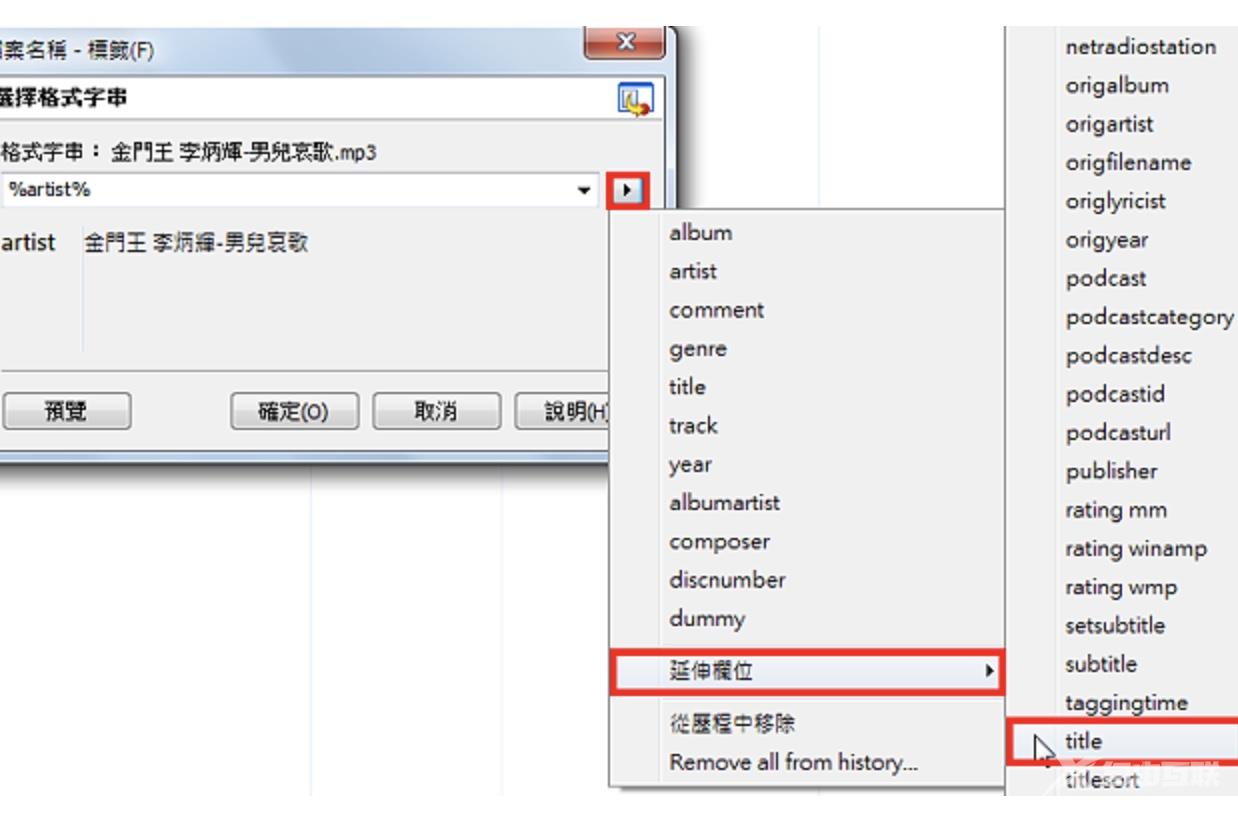
12.如下图所示,已经将档案名称设为歌曲名称,演唱者栏位为空白,必须调整。
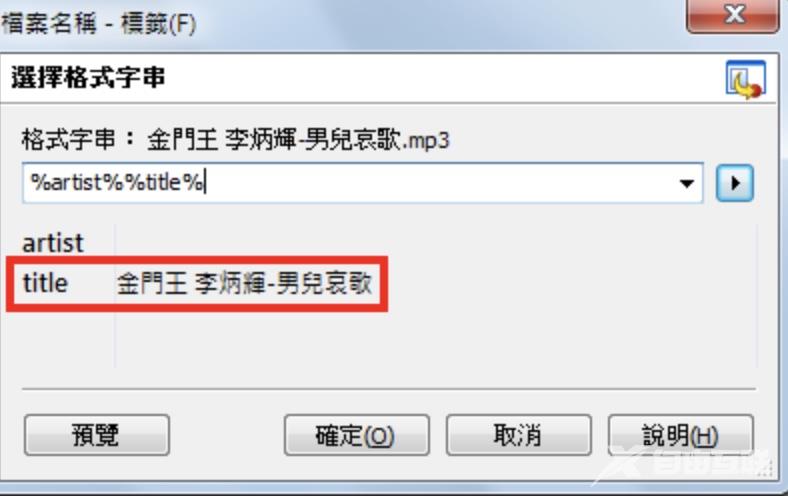
13.在「artist」与「title」之间加上分隔号「-」,已经正确显示歌手与歌曲名称,如下图所示。
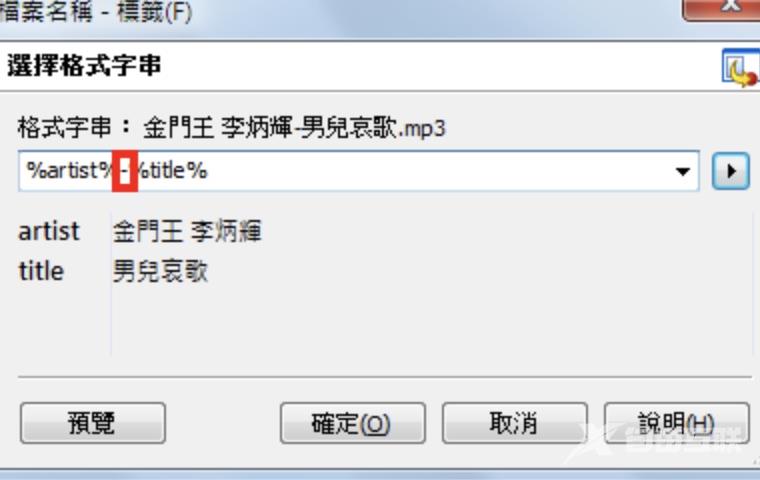
14.点选「确定」。
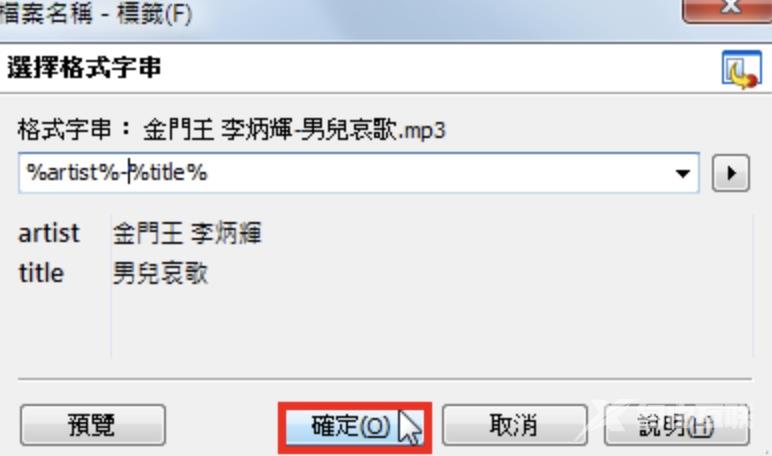
15.点选「确定」。
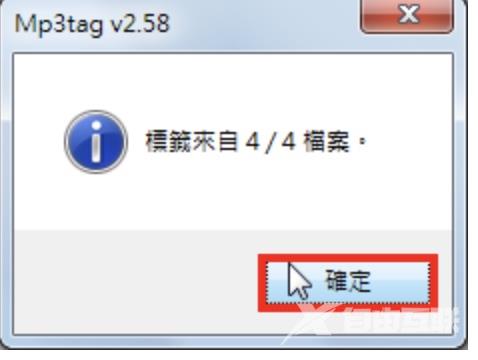
16.已经加上MP3标签,如下图所示。
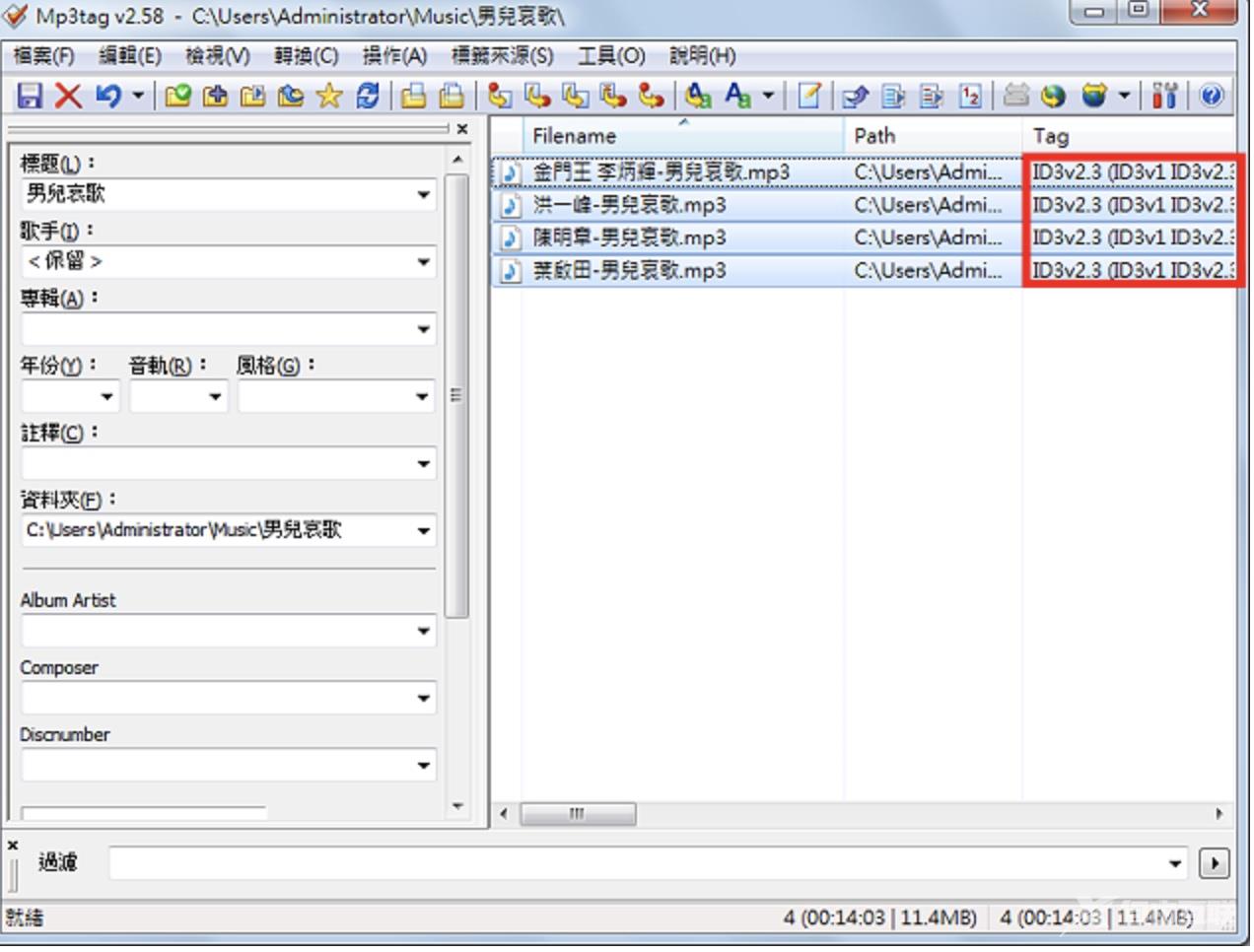
17.点选歌曲,资料已经正确转换。
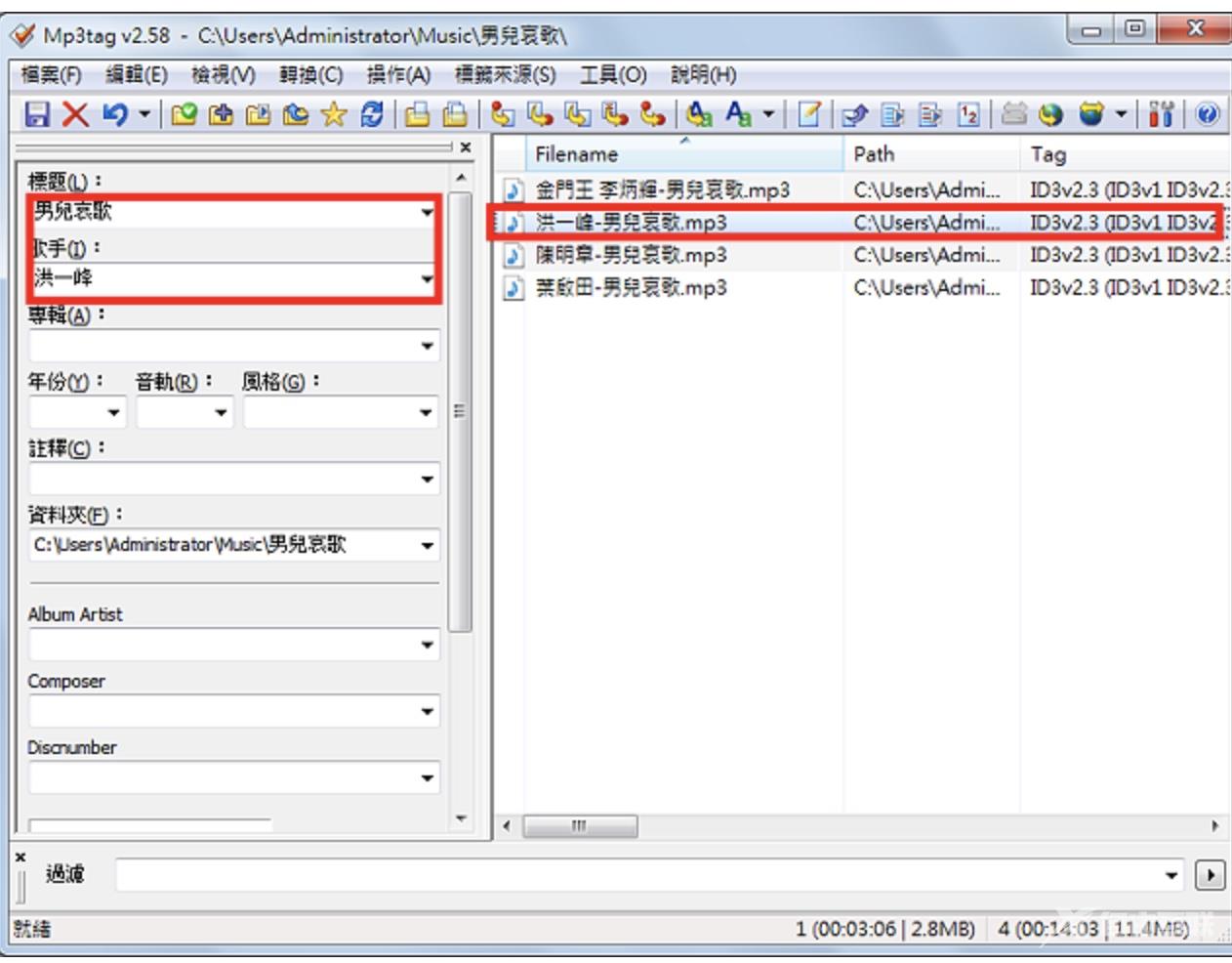
18.关闭Mp3tag,结束MP3标签的编辑。
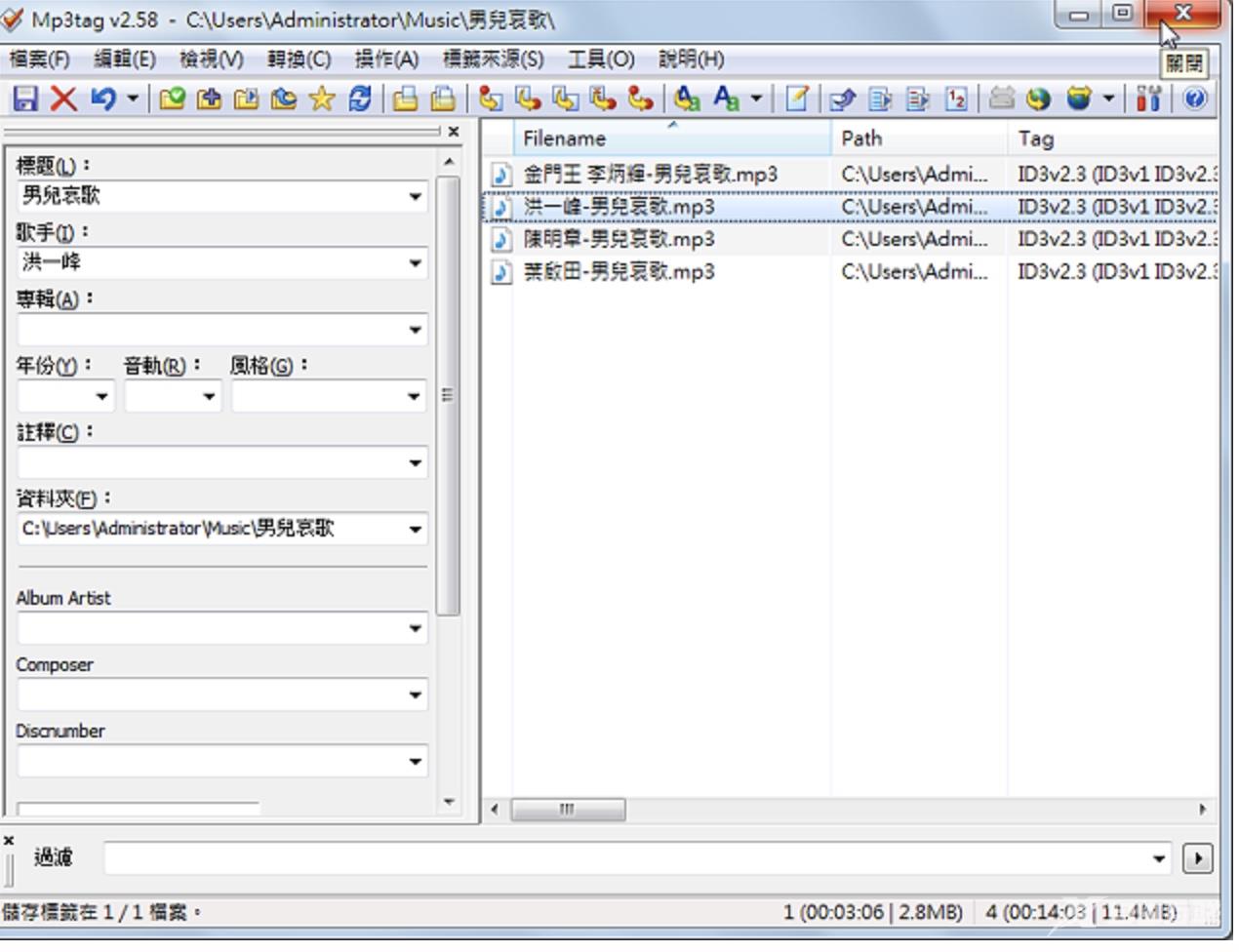
19.开启档案总管,歌曲已经可以显示标题、参与演出者等MP3标签。